
W stale rozwijającym się świecie strumieniowego przesyłania muzyki, Apple Music zyskała pozycję znaczącej platformy zaspokajającej różnorodne gusta muzyczne milionów użytkowników na całym świecie.
Jedną z wyróżniających się funkcji Apple Music jest możliwość personalizacji preferencji dotyczących udostępniania muzyki ustaw swoje konto Apple Music jako publiczne lub prywatne. W ten sposób możesz kontrolować, kto widzi Twoje listy odtwarzania, aktywność muzyczną i ogólną obecność na platformie.
W tym artykule zagłębimy się w zawiłości zarządzania widocznością Twojego konta Apple Music, podając instrukcje krok po kroku dotyczące jak ustawić swoje konto jako publiczne lub prywatne. Niezależnie od tego, czy chcesz zaprezentować swoją wiedzę muzyczną, czy zachować bardziej prywatne wrażenia słuchowe, mamy coś dla Ciebie. Odkryjmy wszechstronność Apple Music i dowiedzmy się, jak dostosować konto do własnych preferencji.
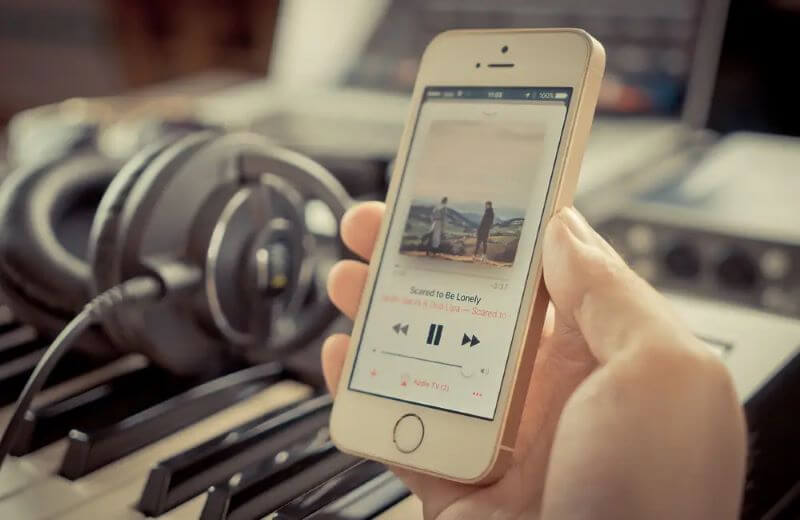
Przewodnik po zawartości Część 1. Jak ustawić konto Apple Music jako publiczne lub prywatneCzęść 2. Rozwiązanie alternatywne: DumpMedia Apple Music ConverterCzęść 3. Wniosek
Apple Music oferuje użytkownikom elastyczność wyboru, czy chcą upublicznić swoje konto, czy też zachowaj prywatność. Dostosowując te ustawienia, możesz kontrolować, kto może zobaczyć Twoje listy odtwarzania, aktywność muzyczną i informacje profilowe. Przyjrzyjmy się, jak ustawić konto Apple Music jako publiczne lub prywatne na różnych platformach.
Poniżej znajdują się kroki, które należy wykonać, aby ustawić swoje konto Apple Music jako publiczne lub prywatne za pomocą aplikacji internetowej w przeglądarce:
Krok 1: Otwórz preferowaną przeglądarkę internetową i odwiedź witrynę Apple Music (music.apple.com).
Krok 2: Zaloguj się na swoje konto Apple Music, używając swojego Apple ID i hasła.
Krok 3: Po zalogowaniu kliknij swoje zdjęcie profilowe lub inicjały w prawym górnym rogu ekranu, aby uzyskać dostęp do ustawień konta.
Krok 4: Z menu rozwijanego wybierz „Konto”, aby przejść do strony ustawień konta.
Krok 5: Przewiń w dół do sekcji „Profil” i znajdź opcję „Prywatność”.
Krok 6: Aby upublicznić swoje konto, ustaw przełącznik w pozycji „Wł.”. Twój profil i listy odtwarzania będą teraz widoczne dla innych użytkowników Apple Music.
Krok 7: Aby ustawić swoje konto jako prywatne, ustaw przełącznik w pozycji „Wył.”. Spowoduje to ograniczenie widoczności Twojego profilu i list odtwarzania tylko do Ciebie.
Oto kroki, które należy wykonać, aby ustawić usługę Apple Music jako publiczną lub prywatną na urządzeniach mobilnych, takich jak systemy operacyjne iOS lub Android:
Krok 1: Uruchom aplikację Apple Music na swoim urządzeniu mobilnym i zaloguj się na swoje konto.
Krok 2: Stuknij w zakładkę „Dla Ciebie” u dołu ekranu, aby przejść do głównego interfejsu Apple Music.
Krok 3: Stuknij ikonę profilu w lewym górnym rogu ekranu, aby uzyskać dostęp do ustawień konta.
Krok 4: Na stronie Konto przewiń w dół i wybierz „Prywatność” w sekcji „Profil”.
Krok 5: Aby upublicznić swoje konto, ustaw przełącznik w pozycji „Wł.”. Dzięki temu inni będą mogli zobaczyć Twój profil i playlisty.
Krok 6: Aby ustawić swoje konto jako prywatne, ustaw przełącznik w pozycji „Wył.”. Spowoduje to ograniczenie widoczności Twojego profilu i list odtwarzania tylko do Ciebie.
Oto kroki, aby ustawić Apple Music jako publiczną lub prywatną w aplikacjach komputerowych na komputerze z systemem macOS:
Krok 1: Uruchom aplikację Apple Music na komputerze Mac i zaloguj się na swoje konto.
Krok 2: Kliknij menu „Muzyka” w lewym górnym rogu ekranu i wybierz „Preferencje” z menu rozwijanego.
Krok 3: W oknie Preferencje kliknij kartę „Ogólne”.
Krok 4: W sekcji „Profil” znajdziesz opcję „Prywatność”.
Krok 5: Aby upublicznić swoje konto, zaznacz pole wyboru „Upublicznij mój profil”. Umożliwi to innym przeglądanie Twojego profilu i list odtwarzania.
Krok 6: Aby ustawić swoje konto jako prywatne, odznacz pole „Ustaw mój profil jako publiczny”. Dzięki temu Twój profil i playlisty będą widoczne tylko dla Ciebie.
Wykonując te czynności w Internecie, na urządzeniach mobilnych lub w aplikacji komputerowej, możesz łatwo dostosować ustawienia widoczności swojego konta Apple Music, co pozwala spersonalizować sposób udostępniania muzyki zgodnie z własnymi preferencjami.
DumpMedia Apple Music Converter to wydajne i przyjazne dla użytkownika oprogramowanie, które pomaga konwertować i zapisywać utwory, albumy i listy odtwarzania Apple Music w różnych formatach audio. To narzędzie pozwala cieszyć się ulubioną zawartością Apple Music na dowolnym urządzeniu lub odtwarzaczu multimedialnym bez żadnych ograniczeń.
Oto kroki, których należy użyć DumpMedia Konwerter muzyki Apple:
Darmowe pobieranie Darmowe pobieranie
Krok 1: Pobierz i zainstaluj DumpMedia Apple Music Converter
Odwiedź DumpMedia oficjalnej stronie internetowej i pobierz Apple Music Converter. Postępuj zgodnie z instrukcjami instalacji, aby zainstalować go na swoim komputerze.
Krok 2: Uruchom DumpMedia Apple Music Converter
Po zakończeniu instalacji uruchom DumpMedia Apple Music Converter na komputerze.
Krok 3: Dodaj utwory Apple Music
Kliknij przycisk „Dodaj”, a pojawi się nowe okno. Przeglądaj i wybierz utwory, albumy lub listy odtwarzania Apple Music, które chcesz przekonwertować. Następnie kliknij „Dodaj”, aby zaimportować je do oprogramowania.

Krok 4: Wybierz format wyjściowy i ustawienia
DumpMedia Apple Music Converter oferuje szeroką gamę formatów wyjściowych, takich jak MP3, M4A, AAC, FLAC i inne. Wybierz żądany format wyjściowy z menu rozwijanego „Format wyjściowy”. Możesz także dostosować ustawienia wyjściowe, takie jak szybkość transmisji, częstotliwość próbkowania i kodek, zgodnie z własnymi preferencjami.

Krok 5: Wybierz folder wyjściowy
Kliknij przycisk „Przeglądaj”, aby wybrać folder docelowy, w którym chcesz zapisać przekonwertowane pliki Apple Music.
Krok 6: Rozpocznij konwersję
Po dostosowaniu ustawień kliknij przycisk „Konwertuj”, aby rozpocząć proces konwersji. DumpMedia Apple Music Converter przekonwertuje utwory Apple Music do wybranego formatu, zachowując oryginalną jakość dźwięku.

Krok 7: Uzyskaj dostęp do przekonwertowanych plików
Po zakończeniu konwersji możesz znaleźć przekonwertowane pliki Apple Music, klikając kartę „Przekonwertowane”. Stamtąd możesz zlokalizować folder wyjściowy i uzyskać dostęp do przekonwertowanych plików muzycznych.
DumpMedia Apple Music Converter upraszcza proces konwertowanie Apple Music na popularne formaty audio, co pozwala cieszyć się ulubionymi utworami na dowolnym urządzeniu lub odtwarzaczu multimedialnym. Dzięki intuicyjnemu interfejsowi i potężnym możliwościom konwersji, DumpMedia Apple Music Converter to wygodne rozwiązanie dla użytkowników Apple Music, którzy chcą mieć większą kontrolę nad swoją biblioteką muzyczną.
Podsumowując, możesz łatwo ustawić swoje konto Apple Music jako publiczne lub prywatne, wykonując powyższe kroki. Ponadto istnieje narzędzie o nazwie DumpMedia Apple Music Converter które pomogą Ci cieszyć się ulubioną zawartością Apple Music na dowolnym urządzeniu lub odtwarzaczu multimedialnym bez żadnych ograniczeń.
